Googleスプレッドシートで日付範囲を指定してsumifsを使用する方法
次の構文を使用すると、Google スプレッドシートの特定の日付範囲内にあるセル範囲の値を合計できます。
=SUMIFS( B2:B11 , A2:A11 , " >= " & D2 , A2:A11 , " <= " & E2 )
この数式は、範囲B2:B11から値の合計を取得します。ここで、 A2:A11の開始日はセルD2の日付以上、終了日はセルE2の日付以下です。
次の例は、この構文を実際に使用する方法を示しています。
例: Google スプレッドシートで日付範囲を指定して SUMIFS を使用する
Google スプレッドシートに、さまざまな日に販売された商品の数を示す次のデータ セットがあるとします。
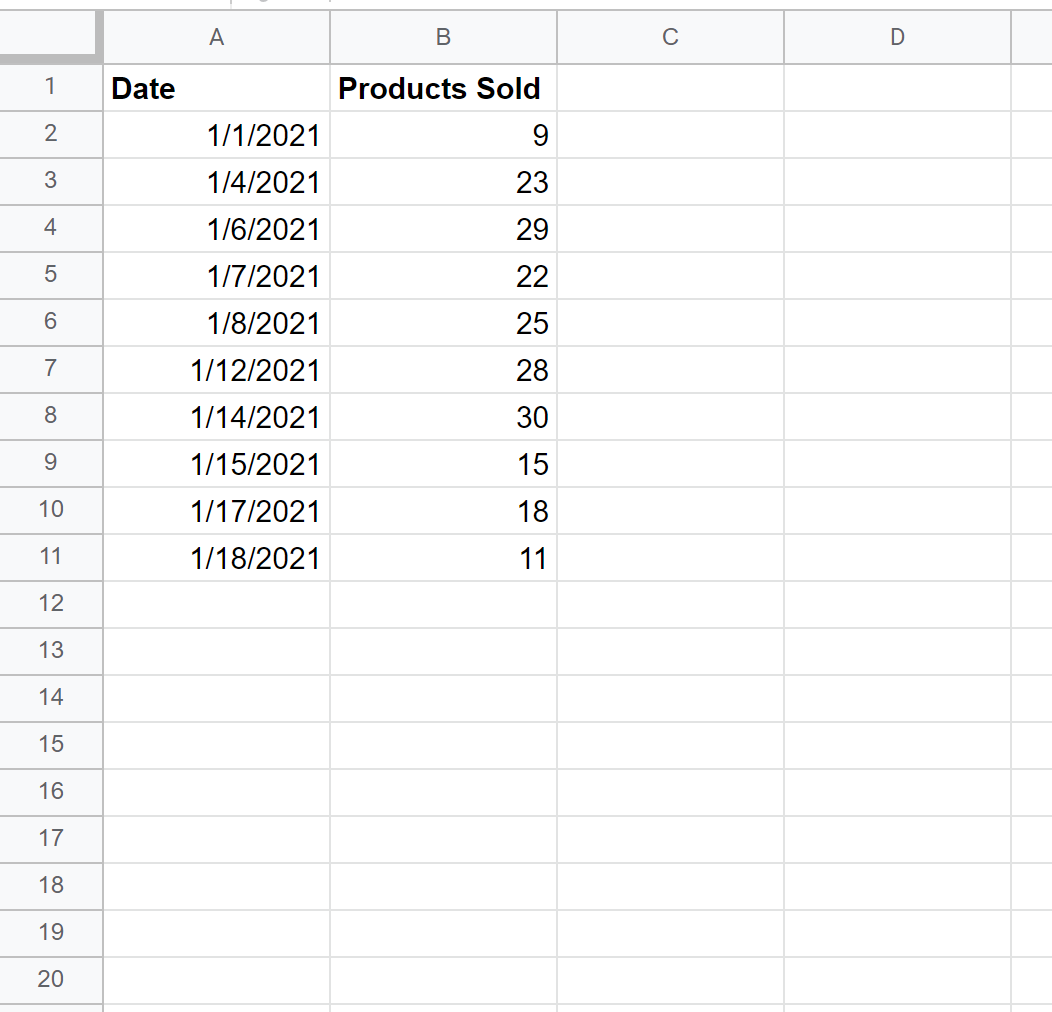
セルD2とE2でそれぞれ開始日と終了日を定義し、次の式を使用してこれら 2 つの日付の間に販売された製品の合計を計算できます。
=SUMIFS( B2:B11 , A2:A11 , " >= " & D2 , A2:A11 , " <= " & E2 )
次のスクリーンショットは、この式を実際に使用する方法を示しています。
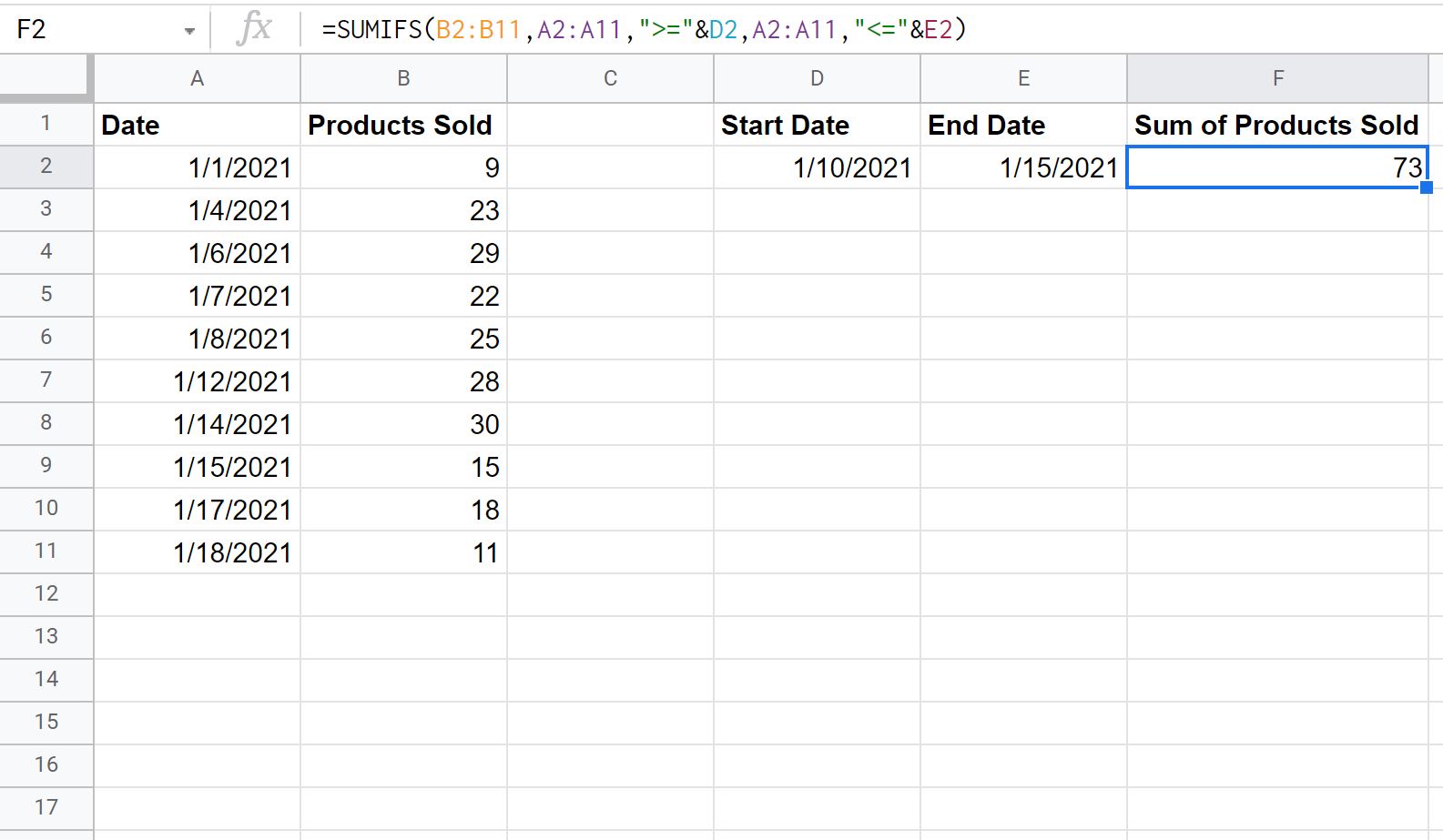
2021 年 1 月 10 日から 2021 年 1 月 15 日までに、合計73 個の商品が販売されたことがわかります。
この数の製品が、日付範囲内にある列 A の 3 つの日付に販売されたことを手動で確認できます。
- 2021/01/12: 28 商品
- 2021/01/14: 30 商品
- 2021/01/15: 15 商品
販売された製品の合計: 28 + 30 + 15 = 73 。
開始日または終了日を変更すると、数式が自動的に更新され、新しい日付範囲内のセルがカウントされます。
たとえば、開始日を 2021 年 1 月 1 日に変更するとします。
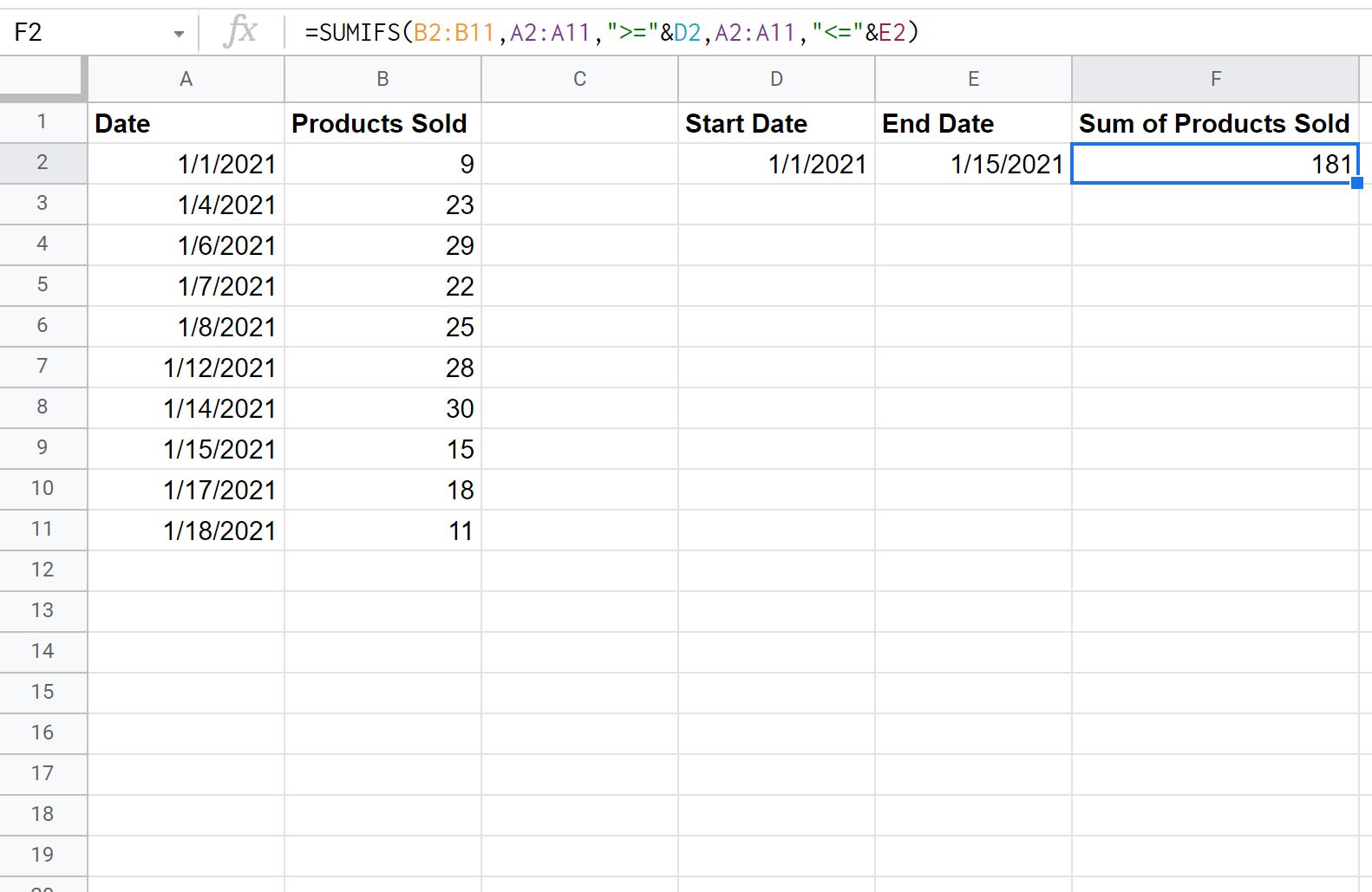
2021 年 1 月 1 日から 2021 年 1 月 15 日までに、合計181 個の商品が販売されたことがわかります。
追加リソース
次のチュートリアルでは、Google スプレッドシートで日付を操作する方法に関する追加情報を提供します。
Googleスプレッドシートに日付を自動入力する方法
Googleスプレッドシートで日数を足したり引いたりする方法
Googleスプレッドシートで日付範囲を指定してCOUNTIFSを使用する方法
Googleスプレッドシートで2つの日付の差を計算する方法